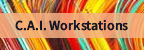Team Render verfolgt ein völlig neues Konzept für die Kommunikation der am Rendering beteiligten Computer. Auf Basis einer Peer-to-Peer Architektur tauschen alle Rechner gleichberechtigt untereinander zum Rendering benötigte Daten aus. Dies sorgt gerade bei datenintensiven Szenen für einen massiven Geschwindigkeitsvorteil. Dabei ist die Einrichtung und Einbindung der zusätzlichen Rechner so einfach, wie Sie es von Cinema 4D erwarten: Rechner auswählen, Team Render starten, Gas geben!
Mit dem Team Render können Sie nicht nur Frames Ihrer Animation im Render-Netzwerk verteilen. Auch Einzelbilder profitieren ab sofort von den Vorteilen des Network-Renderings auf Bucket-Basis. So steigern Sie die Render-Geschwindigkeit für jeden einzelnen Job. Das Resultat sehen Sie wie gewohnt im Cinema 4D Bild-Manager.
Was sind die Vorteile von Team Render gegenüber NET Render?
- Verteilte Berechnung von Einzelbildern auf mehreren Computern im Netzwerk (Distributed Single Frame Rendering).
- Berechnung über das Netzwerk mit nur einem Mausklick – inklusive aller Assets.
- Schneller Datentransfer zwischen den Client-Rechnern.
- Team Render ermöglicht den Einsatz aller im Netzwerk verfügbaren Computer, auf denen eine Cinema 4D Lizenz oder ein Render Client installiert ist – ganz gleich, ob es sich um leistungsstarke Render Workstations handelt oder um ansonsten nie voll ausgelastete Office-Rechner.
- Einfache, weitgehend automatisierte Konfiguration. Team Render erkennt automatisch potenziell nutzbare Render-Rechner im Netzwerk über das Bonjour-Protokoll.
- Renderergebnisse werden unmittelbar an den Bild-Manager zurückgegeben.
- Einfache Priorisierung von Jobs in der Render Queue mittels Drag & Drop.
- Keine Administration oder fest zugeordneter Server notwendig.
- Jede Cinema 4D Installation fungiert bei Bedarf als Render-Server und kann gleichzeitig selbst als Render Client genutzt werden.
- Team Render verteilt die Berechnung von Global Illumination (GI), Ambient Occlusion (AO) und Subsurface Caches auf alle in Team Render aktivierten Computer.
- Team Render ist auf die unkomplizierte Einbindung von Computern innerhalb lokaler Netzwerke ausgerichtet, während mit NET Render auch Computer außerhalb des lokalen Netzwerks in den Renderprozess einbezogen werden konnten. Allerdings mussten hierzu die Szenen relativ aufwendig einzeln hochgeladen werden.
Welche Aufgaben sind bei Team Render anders gelöst als bei NET Render?
- Team Render ist eine Peer-to-Peer-Lösung, ähnlich dem BitTorrent-System. Alle Steuervorgänge erfolgen über den Team Render Manager in Cinema 4D, während NET Render eine separat zu installierende Client-Server-Lösung mit Jobverwaltung über ein Web-Interface war.
- Team Render ist auf die unkomplizierte Einbindung von Computern innerhalb lokaler Netzwerke ausgerichtet, während mit NET Render auch Computer außerhalb des lokalen Netzwerks in den Renderprozess einbezogen werden konnten. Allerdings mussten hierzu die Szenen relativ aufwendig einzeln hochgeladen werden.
 Anzahl der Render Clients für die Cinema 4D Versionen:
Anzahl der Render Clients für die Cinema 4D Versionen:
MAXON Cinema 4D Prime | 0
MAXON Cinema 4D Broadcast | 3
MAXON Cinema 4D Visualize | 3
MAXON Cinema 4D Studio | unbegrenzt
Was ist Bonjour?
Bonjour ist ein konfigurationsfreier Service, der im Netzwerk vorhandene Computer, Drucker und andere Geräte automatisch erkennt. Bonjour ist bei Mac OS-Systemen bereits vorinstalliert. Auf Computern mit Microsoft Windows Betriebssystem ist er oftmals schon durch die vorherige Installation von Druckertreibern oder Apple iTunes vorhanden. Sollte er nicht vorhanden sein, kann er bei Apple heruntergeladen werden:
www.apple.com/support/downloads/bonjourforwindows.html
oder
http://www.apple.com/de/itunes/download
Wie aufwendig ist die Konfiguration des Netzwerk-Renderers?
Falls auf dem Computer der Bonjour-Service installiert ist, entfällt die manuelle Konfiguration. Ist Bonjour nicht vorhanden, können zusätzliche Computer über ihre IP-Adresse angesteuert werden. Die Konfiguration beschränkt sich dann auf den Eintrag der entsprechenden IP.
Wie starte ich einen Renderjob?
Zunächst werden im Netzwerk erkannte Rechner aus der Team Render Client-Liste ausgewählt und deren individuell definierbare Passwörter einmalig eingegeben. Anschließend lassen sich die Renderjobs mit einem Mausklick direkt aus Cinema 4D starten oder zur aufeinanderfolgenden Abarbeitung an die Render Queue übergeben.
Wie wird Team Render Client installiert?
Der Team Render Client ist Bestandteil des Cinema 4D Installers. Beim Start des Setup kann der Team Render Client aus den angezeigten Installationsoptionen gewählt werden. Ist bereits eine Instanz des Team Render auf einem Computer installiert, kann das komplette Team Render Verzeichnis auf einen externen Datenträger kopiert und damit auf weitere Computer übertragen werden.
 Kann ich mehrere Jobs starten?
Kann ich mehrere Jobs starten?
Ja. Team Render arbeitet sowohl im Bild-Manager, als auch in der Render Queue, mit deren Hilfe mehrere Jobs nacheinander abgearbeitet werden können.
Kann ich die Reihenfolge der Abarbeitung verändern?
Ja. In der Cinema 4D Render Queue kann die Reihenfolge der Jobs durch Verschieben der Jobeinträge in der Liste verändert werden.
Kann ich Renderjobs anhalten und später fortsetzen?
Ja. Bei der Berechnung von Animationen in der Render Queue können Jobs gestoppt werden, beim erneuten Start des Jobs werden dann nur die noch fehlenden Frames berechnet.
Kann ich nur bestimmte Render Clients benutzen?
Render Clients lassen sich gezielt auswählen, sofern deren Passwort bekannt ist. Die maximale Anzahl der nutzbaren Clients wird dabei durch die Cinema 4D Version bestimmt, mit der gearbeitet wird.
Kann ich Render Clients hinzufügen, wenn das Rendering bereits läuft?
Während ein Rendervorgang läuft, können keine weiteren Clients zu diesem Job hinzugefügt werden. Ein Rendervorgang kann jedoch jederzeit gestoppt und mit einer höheren Anzahl von Clients neu gestartet werden.
Was passiert, wenn ein Render Client beendet wird, obwohl das Rendering noch nicht fertig ist?
Das diesem Client zugeordnete Bild oder der zugeordnete Bildbereich wird von einem anderen Render Client übernommen und fertig gestellt.
Welche Anforderungen stellt Team Render an meine Netzwerkinfrastruktur?
Der Computer, von dem aus der Job gestartet wird, muss mit sämtlichen Client-Rechnern kommunizieren können, genau wie die Client-Rechner untereinander. Es ist zu beachten, dass keine Firewall- oder Routereinstellungen die Kommunikation blockieren. Team Render benötigt den Bonjour-Service zum konfigurationsfreien Auffinden der Client-Rechner und einen frei definierbaren Port zur Kommunikation.
Es werden nicht nur Szenendaten und Ergebnisbilder übertragen. Auch zahlreiche Zwischenberechnungen wie Global Illumination, Ambient Occlusion und Subsurface Caches werden zwischen den Clients ausgetauscht.
Wo kann ich den Status der Rechner im Team Render ablesen?
Wenn Team Render aktiviert ist, erscheint ein Punkt in der Cinema 4D Statusleiste. Rendert der Computer gerade nicht, ist dieser Punkt grün. Ein gelber Punkt zeigt an, dass der Computer gerade an einem Job rechnet. Im Team Render Manager sind alle im Netzwerk sichtbaren Computer aufgelistet. Auch hier zeigen grüne und gelbe Punkte den Status Ihrer Computer an.
Neue C.A.I. Workstation